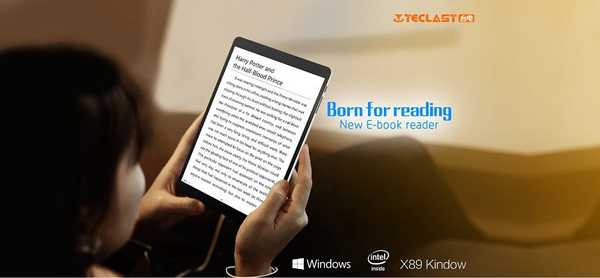Jedným z rozpočtových spôsobov, ako zvýšiť výkon počítača so systémom Windows, je použitie softvérovej technológie ReadyBoost od spoločnosti Microsoft, ktorá vám umožňuje využívať zdroje flash diskov - flash disky a SD karty - na rozšírenie virtuálnej RAM. Môžete si dokonca kúpiť samostatný disk Flash špeciálne pre tieto účely, jeho náklady pravdepodobne na rozpočet neprejdú, na rozdiel od pamäte RAM alebo SSD. Aplikácia ReadyBoost má v skutočnosti veľa „buts“ a nie každý prípad skutočne zažije skutočný nárast výkonu..
Ďalej preskúmame, ako funguje technológia ReadyBoost, ako ju používať v operačnom systéme Windows, v ktorých prípadoch bude užitočná..
Ako funguje technológia ReadyBoost
Operačný systém Windows využíva priestor na pevnom disku na rozšírenie pamäte RAM - fyzickej pamäte RAM - pomocou odkladacieho súboru, do ktorého sa presúvajú údaje systémovej vyrovnávacej pamäte. Tým sa uvoľňujú prostriedky RAM na nové úlohy. Odkladací súbor spolu s RAM je virtuálna RAM. Technológia ReadyBoost nenahrádza špecifiká používania odkladacieho súboru systémom, je však schopná odstrániť záťaž z pevného disku, aby sa pri procese získania prístupu k súborom vyrovnávacej pamäte systému nerozptyľovalo..
Systémová vyrovnávacia pamäť je veľa malých súborov, ktoré klasické pevné disky s magnetickými platňami čítajú pomaly. Tieto milujú svoj rýchlostný potenciál pri postupnom čítaní veľkých súborov. Pri náhodnom načítaní súborov s nízkou hmotnosťou je rýchlosť bežného pevného disku zanedbateľná. Ale s flash diskami a SD kartami je situácia opačná: rozdávanie rýchlosti je mnohokrát menšie ako pevný disk, keď čítate veľké súbory, flash disky vážne prevyšujú klasické HDD pri náhodnom čítaní malých súborov.
Tento obrázok je jasne ilustrovaný výsledkami testov na konvenčnom pevnom disku a jednotke Flash pomocou programu CrystalDiskMark. Pole „Seq“ je sekvenčná rýchlosť čítania a zápisu, ktorú môže pamäťové médium na výstupe pri práci s veľkými súbormi. Pole hodnoty „4K QD32“ je rýchlosť náhodného čítania a zápisu 4 KB blokov, to znamená malých súborov. Ako vidíte, rýchlosť postupného čítania veľkých súborov na pevnom disku je 172,4 Mb / s, zatiaľ čo jednotka flash (s rozhraním na pripojenie USB 3.0) má iba 26,24 Mb / s. Pri čítaní malých súborov má jednotka Flash vyššiu rýchlosť: 4,33 Mb / s oproti 0,69 Mb / s rýchlosti pevného disku..
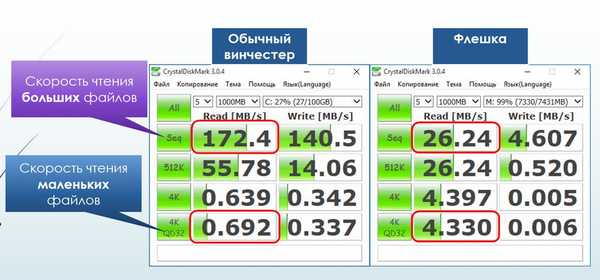
Nedostatok pamäte RAM a nízka rýchlosť pevného disku pri prístupe k údajom systémovej vyrovnávacej pamäte sú vo väčšine prípadov príčinou brzdenia a zamrznutia nízkoenergetických počítačov a prenosných počítačov. Základom technológie ReadyBoost je poskytnúť systému Windows samostatné miesto - nie na pevný disk, ale na iné úložné médium - na ukladanie údajov vyrovnávacej pamäte, čo môže v niektorých prípadoch viesť k zvýšeniu výkonu až o 30%..
Požiadavky na jednotku Flash
Ak chcete používať technológiu ReadyBoost, rýchlosť čítania malých súborov s jednotkou Flash by nemala byť nižšia ako 2,5 Mb / s. A jeho objem by mal byť rovnaký ako objem dostupnej pamäte RAM alebo viac. Ak chcete maximalizovať využitie prostriedku flash disku s kapacitou viac ako 4 GB, musíte ho najprv naformátovať v systéme súborov NTFS. Pretože FAT32 jednoducho neuvidí súbory väčšie ako 4 GB.
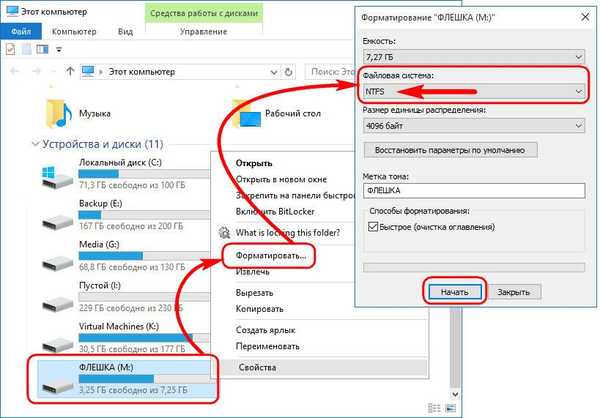
Jednotka Flash môže, ale nemusí, byť plne odhodlaná používať ReadyBoost. Ak posledná menovaná jednotka nevyužije celý objem jednotky USB Flash alebo SD, môžu uložiť niektoré údaje, ktoré nebudú prekážať fungovaniu súboru vyrovnávacej pamäte ReadyBoost..
Nie nevyhnutne, ale odporúča sa používať flash disky s novým rozhraním USB 3.0. A je lepšie pripojiť disk Flash k výstupu USB umiestnenému priamo na základnej doske.
Nie všetky jednotky Flash a pamäťové karty SD budú kompatibilné s technológiou ReadyBoost, ale väčšina z nich.
Ako povoliť ReadyBoost na Windows
Technológia ReadyBoost sa dá použiť vo všetkých verziách systému Windows, počnúc operačným systémom Vista. Ak bola systémová služba SuperFetch predtým úmyselne zakázaná, musíte ju znova povoliť.
Ak chcete v okne Prieskumníka povoliť funkciu ReadyBoost, vyberte jednotku pripojeného disku Flash, vyvolajte kontextovú ponuku a vyberte položku „Vlastnosti“.
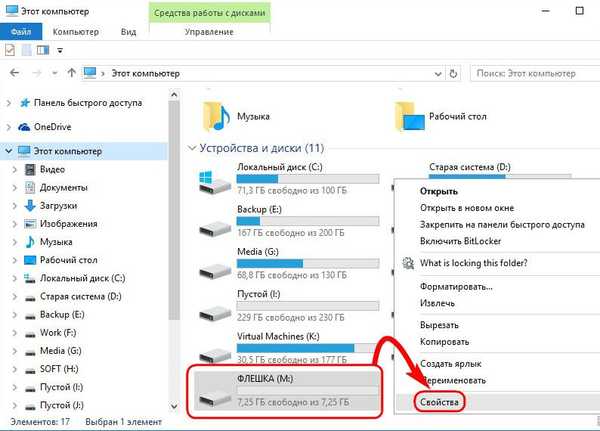
V okne vlastností prepnite na kartu „ReadyBoost“.
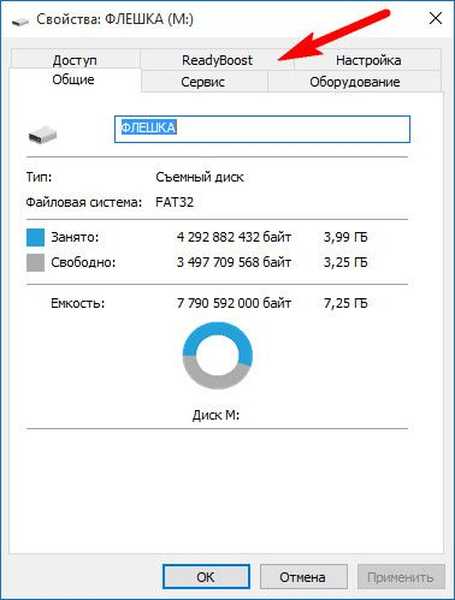
Potom aktivujte možnosť „Použiť toto zariadenie“. V poli pre nastavenie veľkosti prideleného priestoru pre technológiu ReadyBoost systém predvolene nainštaluje celý voľný objem jednotky Flash. Túto veľkosť je možné zmenšiť potiahnutím posúvača, aby ste označili požadované číslo, ak sa na ukladanie údajov ďalej predpokladá použitie USB flash disku alebo SD karty. V našom prípade sa z ReadyBoost pokúsime získať maximálny výkon a dať technológii celý objem jednotky Flash. Kliknite na tlačidlo Použiť..
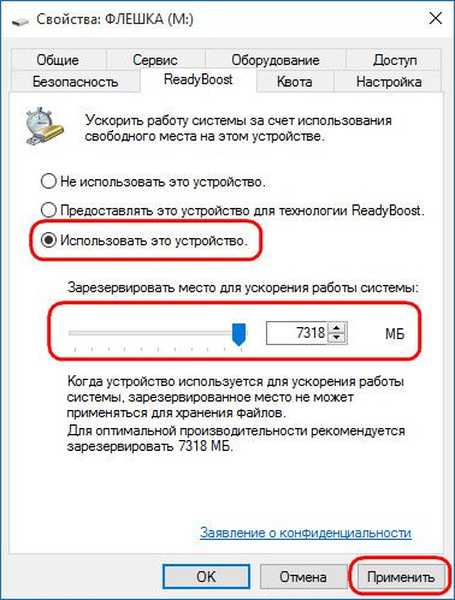
Potom bude nakonfigurovaná systémová vyrovnávacia pamäť a na USB flash disku sa objaví pracovný súbor ReadyBoost.
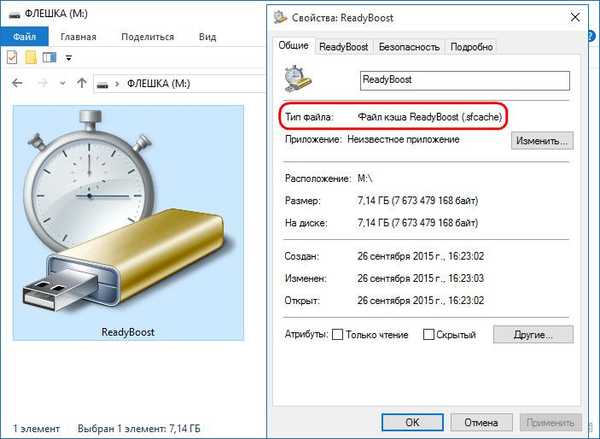
Zakázanie ReadyBoost
Ak náhle potrebujete na ukladanie údajov celý objem jednotky Flash, technológiu ReadyBoost možno zakázať obnovením pôvodných nastavení jej karty vo vlastnostiach jednotky Flash alebo SD karty do pôvodného stavu..
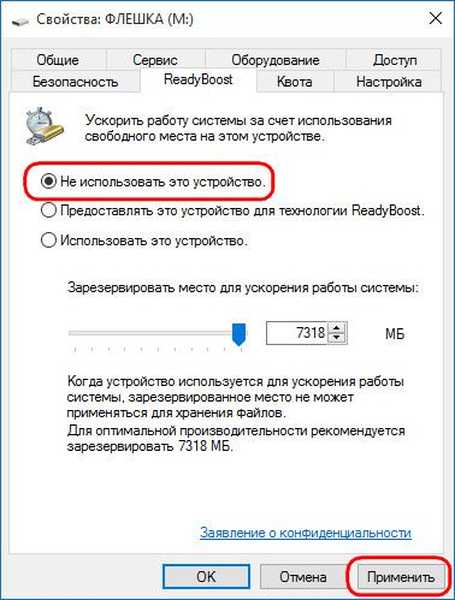
Ak chcete dočasne odpojiť jednotku Flash pri používaní jej ReadyBoost, stačí bezpečne odstrániť zariadenie.
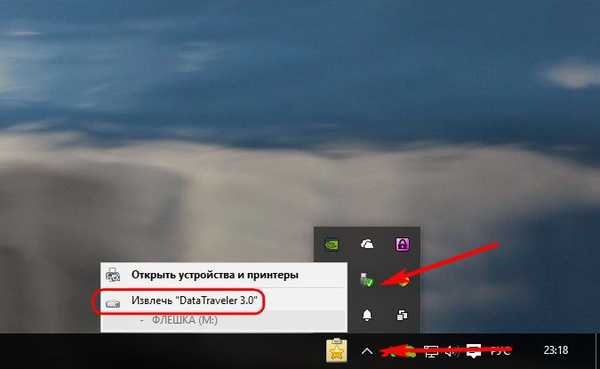
Môže ReadyBoost úplne nahradiť súbor stránky?
ReadyBoost môže vymeniť odkladací súbor iba v samostatnom prípade. Ak máte počítač so 4 GB pamäte RAM, ak máte vysokorýchlostnú jednotku flash s rozhraním USB 3.0 a kapacitou 8 GB alebo viac, ktorá je vyhradená pre ReadyBoost, môžete vypnúť súbor stránky..
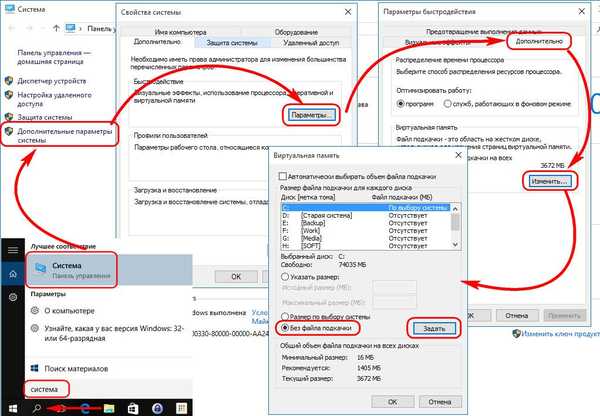
Prístup na pevný disk sa tak zníži na maximum a jeho uvoľnené zdroje sa budú v plnej miere podieľať na iných úlohách. Ak je výkon pamäte RAM a objem jednotky Flash menší, stojí za to experimentovať s deaktiváciou odkladacieho súboru..
Kedy je ReadyBoost efektívny??
Účinok používania tejto technológie bude ťažké cítiť na moderných počítačoch so 4 GB pamäte RAM. S výnimkou vyššie uvedeného príkladu použitia vysokorýchlostného média Flash a vypnutia odkladacieho súboru. Mierne zvýšenie výkonu je možné pozorovať na prenosných počítačoch s 2 GB RAM a konvenčným pevným diskom. Na zariadeniach s jednotkou SSD nemá táto funkcia zmysel, pretože rýchlosť čítania malých súborov SSD je rýchlejšia ako rýchlosť jednotiek flash a pamäťových kariet SD. Navyše na zariadeniach s Windows SSD sa spravidla vypne technológia ReadyBoost, takže niekto zo starej pamäte nevytvorí pre počítač najhoršie pracovné podmienky..
Zvýšenie výkonu sa prejaví iba na starších počítačoch a nízkoenergetických netbookoch s RAM do 2 GB. ReadyBoost sa dá použiť pri práci s hypervizormi, ak RAM neumožňuje zdieľanie s virtuálnymi počítačmi s kapacitou vyššou ako 1 GB.
V prípade výpočtových zariadení s nízkym príkonom môže byť ReadyBoost iba dočasným zlepšením výkonu. Napríklad, pokiaľ sa nezhromaždí potrebné množstvo na aktualizáciu počítača alebo do konca záručnej doby, ak je predajca zariadenia nevyhnutnou pečaťou na puzdre. Keď vypnete odkladací súbor, budete musieť systém reštartovať zakaždým, aby ste ho zapli, ak potrebujete USB flash disk alebo SD kartu pre iné potreby. Bez virtuálnej pamäte bude počítač so 4 GB pamäte RAM neustále dostávať správy o nedostatočných zdrojoch.
ReadyBoost je rýchlejší ako použitie odkladacieho súboru na bežnom pevnom disku, ale nedosahuje možnosti RAM a nevylučuje potrebu jeho zvýšenia. Skutočný nárast výkonu počítača vo väčšine prípadov
môže poskytnúť výmenu hardvérových komponentov iba za moderné alebo produktívnejšie.
Prajem pekný deň!